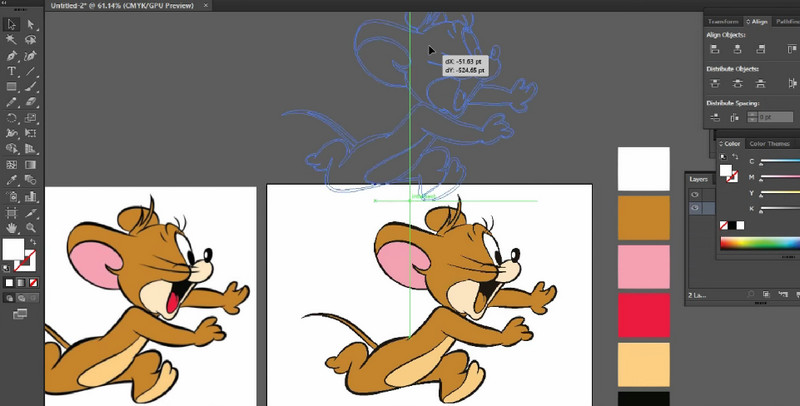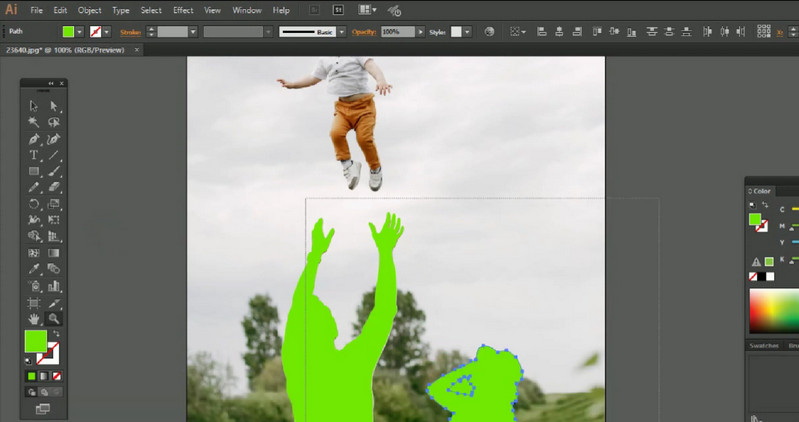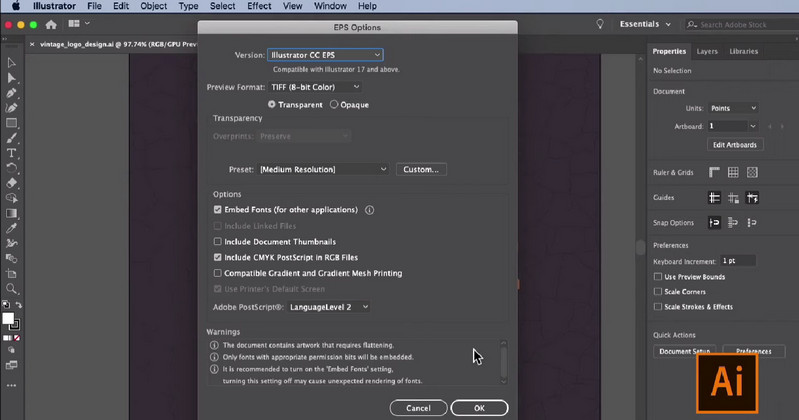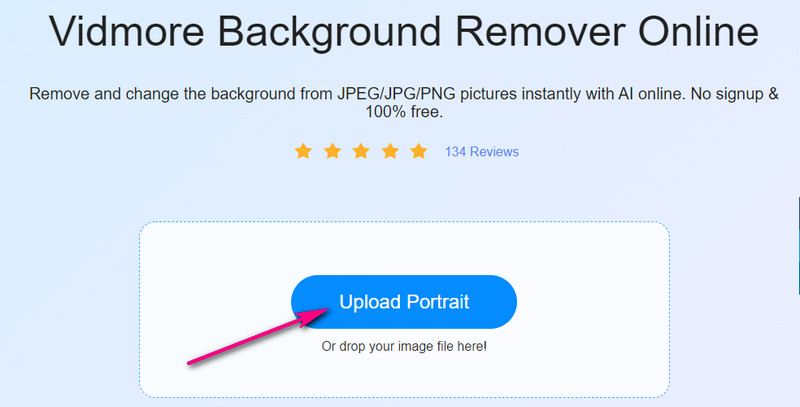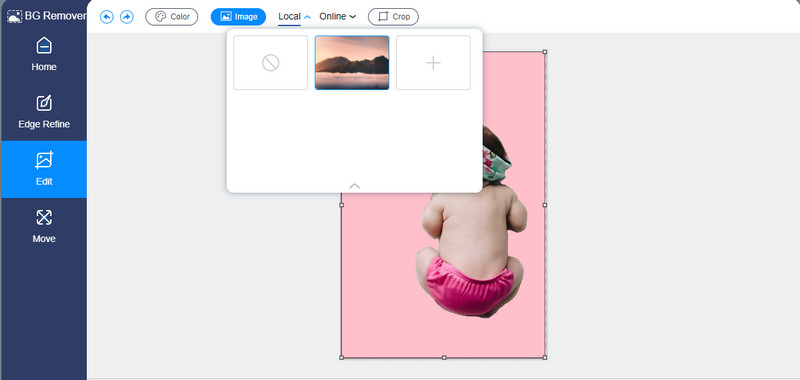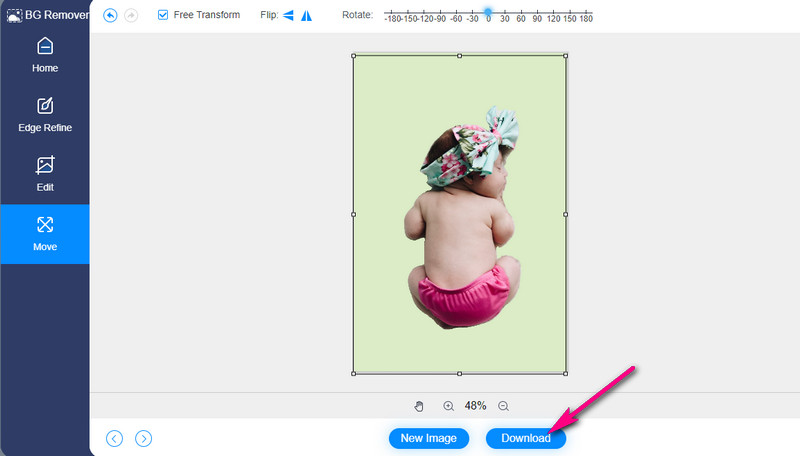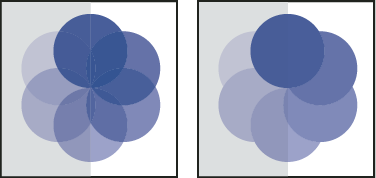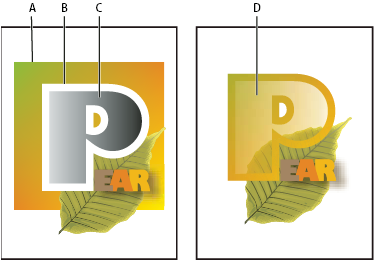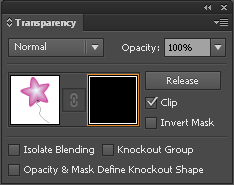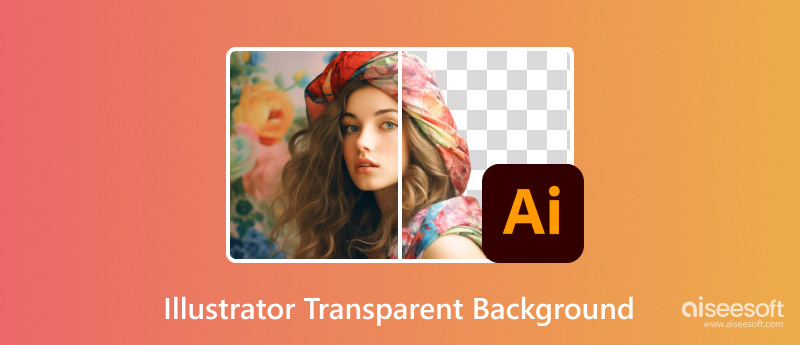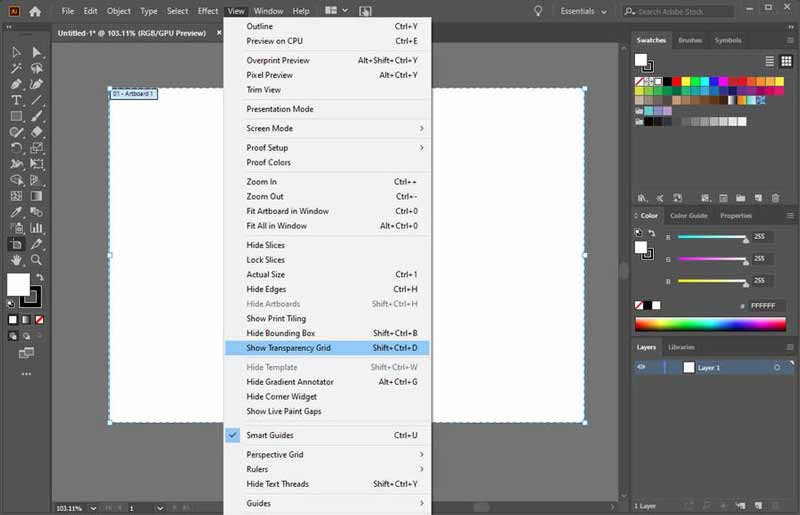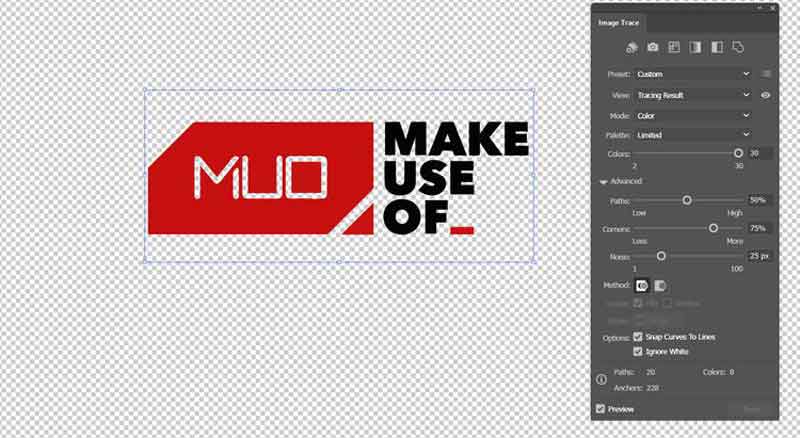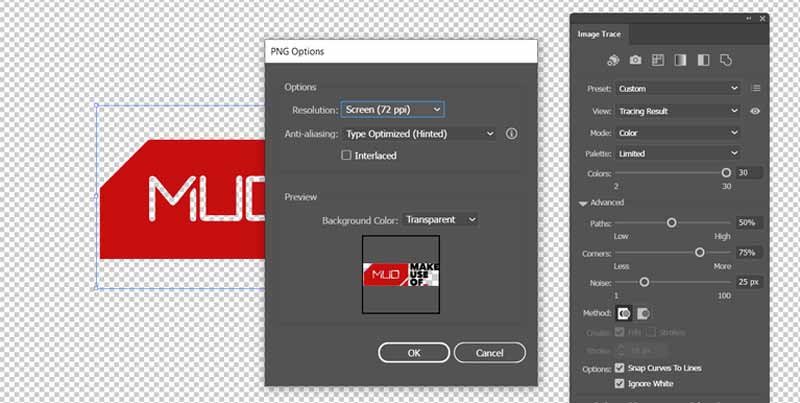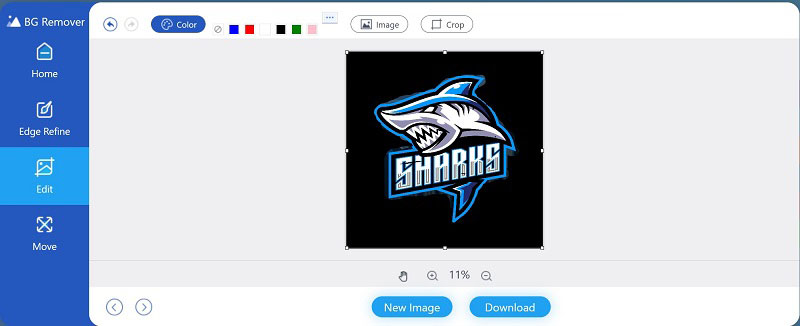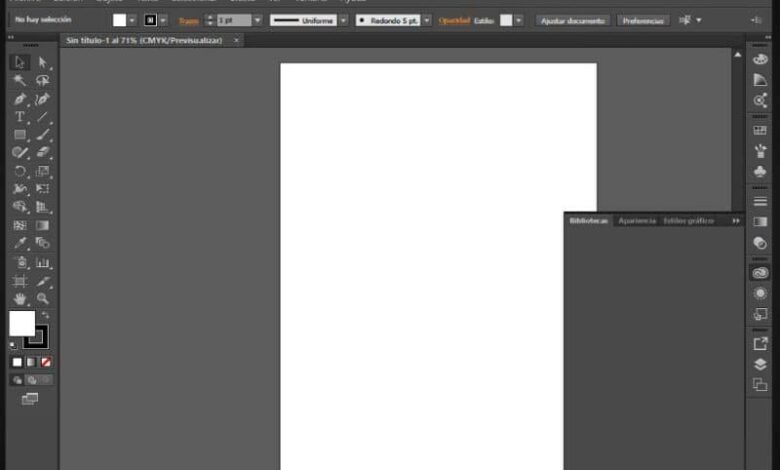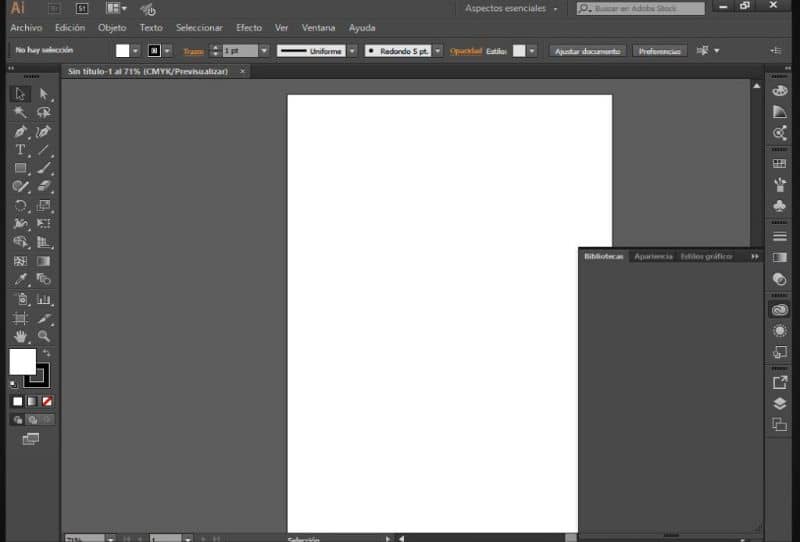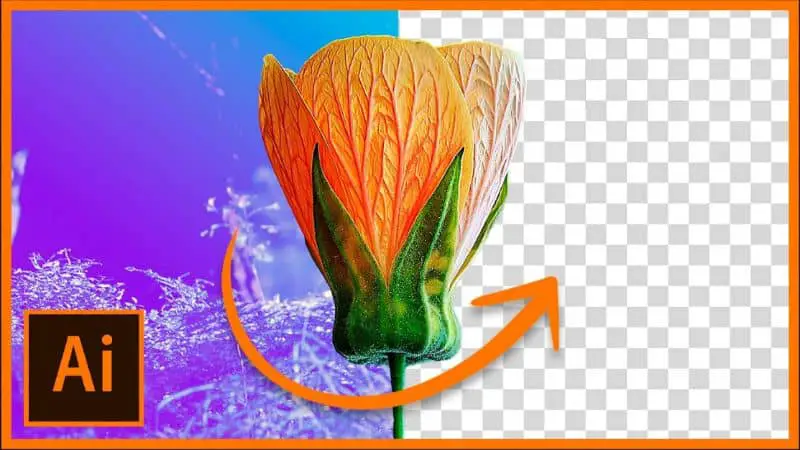Как сделать прозрачный фон в иллюстраторе
Как сделать прозрачный фон в иллюстраторе
Как удалить фон с изображений в Illustrator
Автор: Юлия Юрьевна • 2022-04-13 17:46:30 • Проверенные решения
Illustrator от Adobe — это популярный инструмент, который используется для создания векторной графики. Хотя эта программа не предназначена для редактирования изображений, существуют способы и методы, с помощью которых можно удалить фон изображения. Поэтому, если в вашей системе установлен Adobe Illustrator, вы можете использовать его для удаления фона. Подробнее о том, как удалить фон в Illustrator и других программах, читайте ниже.
Часть 1. Как удалить белый фон в Illustrator
Для удаления фона изображения в Illustrator можно использовать различные методы — обтравочную маску, трассировку изображения и другие.
Шаги о том, как сделать фон прозрачным с помощью трассировки в программе Illustrator:
Шаг 1: Запустите инструмент Illustrator и в строке главного меню Файл выберите Открыть, чтобы просмотреть и импортировать изображение для обработки.
Шаг 2: Затем выберите инструмент «Выделение», представленный черным курсором мыши, и нажмите на изображение на артборде, чтобы выделить его.
Шаг 3: Теперь необходимо открыть панель трассировки изображения, нажав на Windows > Трассировка изображения (в версии Illustrator CC). В более ранних версиях выберите Объект > Живая трассировка > Параметры трассировки.
Шаг 4: Далее необходимо выбрать Цвет для режима и выбрать максимальное количество цветов.
Шаг 5: Нажмите на опцию Трассировка, расположенную в правом нижнем углу. Изображение будет отсканировано и будет создан контур, который будет конвертирован в векторную графику.
Шаг 6: Нажмите кнопку Развернуть для конвертации изображения в векторные объекты. Вокруг изображения появятся контуры разных цветов.
Шаг 7: Теперь необходимо разгруппировать объекты на изображении. Для этого нажмите на изображение с помощью инструмента Выделение, затем выберите Объект в строке меню и выберите Разгруппировать.
Шаг 8: Затем выберите фоновые объекты с помощью инструмента Выделение и нажмите кнопку Удалить.
Шаг 9: Наконец, нажмите на Файл > Сохранить как, затем выберите имя файла и формат и нажмите на кнопку Сохранить.
Шаг 10: Вы можете экспортировать обработанное изображение в файл PNG, нажав на Файл > Экспорт > Название файла > Формат > Сохранить.
Часть 2. Самый простой способ стереть фон с фотографий без Illustrator
Процесс удаления фона с помощью Illustrator требует нескольких шагов и знания функций инструмента. Если вы ищете более простой и быстрый способ, мы рекомендуем Wondershare UniConverter. Эта мощная программа совместима с Windows и Mac и автоматически удаляет фон с помощью технологии искусственного интеллекта. Интерфейс удобен для пользователя, а процесс выполняется быстро.
Записки микростокового иллюстратора
Микростоки: рисуем и зарабатываем на своем творчестве
22 мар. 2020 г.
Как сделать прозрачный фон для микростоков в Adobe Illustrator
Всем привет! Недавно на моём YouTube канале был опубликован гостевой урок от Марии Авербург. Мария показывает и рассказывает, как нарисовать реалистичное солнце. Используя такую технику, вы сможете рисовать самые разные светяшки и блики. А как же фон? Да, действительно, по поводу прозрачного фона Мария ничего не сказала. Фон из шашечек можно часто увидеть на стоковых картинках. И вот про него и будет сегодняшний урок. А пока можете посмотреть видео, если ещё не видели его.

Итак, теперь переходим к нашему прозрачному фону. Если честно, то мне довольно часто присылают вопросы, как его сделать. Вот поэтому я и решил сделать эту инструкцию, чтобы раз и навсегда закрыть эту тему.
В Adobe Illustrator он включается через View > Show Transparency Grid (Shift+Ctrl+D). Но это техническая часть интерфейса, и шашечки прозрачного фона не отображаются в растровых файлах, сохранённых из Adobe Illustrator. Точно также и векторный EPS-10, после загрузки на Shutterstock, не даст вам эффекта прозрачного фона, даже если вы его включите. Я думаю, вы уже догадались, что можно просто нарисовать стилизацию под прозрачный фон из квадратиков. Именно так и делают все микростокеры, чтобы более удачно подать свою работу.
Создадим новый документ Ctrl+N. Размер как обычно 2000×2000 px. Цветовая модель RGB. И для удобства сразу включим Умные направляющие View > Smart Guides (Ctrl+U).
Для рисования квадратиков нужно взять Прямоугольник Rectangle Tool (M). Делаем клик левой кнопкой мыши в левый верхний угол артборда, и выставляем параметры для квадратика 50×50 px. Нажимаем OK, чтобы Иллюстратор создал фигуру. Цвет заливки для квадратика нужно выбрать серый. Обводку выключить.
Затем выделяем этот квадрат и вызываем диалог для перемещения объекта Shift+Ctrl+M. Ставим значение 50 px для перемещения по горизонтали и нажимаем Copy.
Иллюстратор сделает копию этого квадратика со смещением в 50 px, то есть она будет стоять точно стык в стык с исходной фигурой. Останется только поменять серый цвет заливки на белый.
Следующим шагом выделяем оба квадрата и через Shift+Ctrl+M копируем их на 50 px вниз.
Цвета для заливок у копий нужно будет поменять местами.
И теперь выделяем все 4 квадрата, вызываем Shift+Ctrl+M, копируем их на 100 px вправо.
Уже получается шахматный фон.
Далее нужно продолжить копирование. Не снимая выделения с 4 квадратиков, которые вы только что скопировали, просто зажмите Ctrl+D, и Иллюстратор начнёт повторять последнюю трансформацию, то есть продолжит копировать квадраты вправо. Нужно будет просто отпустить кнопки, когда квадраты заполнят артборд.
Мы сделали один ряд, выделите все эти квадраты и снова Shift+Ctrl+M. Нужно задать смещение на 100 px вниз и нажать Copy.
Весь ряд скопируется ниже. Опять же, не спешите снимать с него выделение, дальше опять продолжим копирование.
Зажимаем Ctrl+D и заполняем квадратами весь артборд до конца.
На этом можно остановиться. Фон готов. Но если нужно сделать такую же тень, как в уроке у Марии, то достаточно нарисовать ещё один квадрат с размерами точно под артборд. У этого квадрата нужно настроить радиальную градиентную заливку, как на картинке.
Включаем для этого квадрата режим наложения Multiply в панели Transparency (Shift+Ctrl+F10). Всё готово!
Если вам нужен прямоугольный артборд, то по образу и подобию можно сделать прозрачный фон для файла 3000×2000 px или что-то около того (4 МП или более, чтобы Shutterstock без проблем принял вектор).
Как подготовить векторную иллюстрацию для микростоков вы можете посмотреть в этом видео уроке: Подготовка, сохранение и загрузка векторов на микростоки
Подпишитесь на нашу рассылку, чтобы не пропустить ничего нового:
Пошаговое руководство Как Adobe Illustrator легко удаляет фон
Удаление фона или создание прозрачного фона — отличная идея для наложения изображений и создания профессиональных плакатов, особенно когда вы делаете фотографии продукта для его продвижения в Интернете или распечатываете для распространения. Но не волнуйтесь. Есть способ справиться с этим. Одной из рекомендуемых программ, которая поможет вам избавиться от нежелательного фона, является Adobe Illustrator.
Следовательно, многие люди ищут шаги на как удалить фон в иллюстраторе. Независимо от фона, будь то простой белый или черный фон, сложный и сложный, как человеческий волос, инструмент справится с этим за вас. На самом деле Adobe Illustrator предлагает множество способов отделить передний план от фона. Вы можете продолжить чтение, чтобы узнать, как выполнить эту работу без особых усилий.
Часть 1. Как удалить фон в Illustrator
Предположим, вы занимаетесь созданием логотипов, иллюстраций или типографики. В этом случае Adobe Illustrator никогда не должен покидать ваш набор инструментов. Теперь вы можете избавиться от надоедливого фона, поскольку мы покажем вам невероятно полезные способы удаления фона с изображения в Illustrator.
1. Как удалить фоновое изображение в Illustrator с помощью трассировки изображения
Этот метод хорошо подходит для изображений с меньшим количеством деталей, двухмерных анимаций, мультфильмов и логотипов. Он позволяет создавать вектор объектов, даже мелких деталей. К тому времени вы можете удалить фон, а передний план вашей фотографии останется. На самом деле, вы можете удалить белый фон в Illustrator, и в этом он тоже хорош. С другой стороны, вот как работает инструмент для удаления фона в Illustrator.
Шаг 1. Если на вашем компьютере уже установлен Adobe Illustrator, откройте его и загрузите изображение, которое хотите отредактировать.
Шаг 2. Перейдите к Окно > Трассировка изображения чтобы преобразовать загруженное изображение в вектор. На правой панели интерфейса должно появиться небольшое окно. Теперь разверните Режим под Трассировка изображения панель. Тогда выбирай Цвет из выбора.
Шаг 3. Выберите максимальное количество цветов с помощью ползунка и нажмите кнопку След кнопку в правом нижнем углу. Чтобы преобразовать изображение в векторные объекты, нажмите кнопку Расширять кнопка в верхней части интерфейса.
2. Как вырезать фон изображения в Illustrator с помощью обтравочной маски
Обтравочные маски — это еще один способ удаления фона в Illustrator. Этот метод позволяет создать шаблон, чтобы обрезать его вокруг и внутри. Он поставляется с набором слоев, называемым набором отсечения. С другой стороны, научиться стирать фон в Illustrator может быть довольно сложно, но оно того стоит. Вам также понравится, когда вы освоите инструмент.
Шаг 1. Запустите иллюстратор на своем компьютере. Затем импортируйте фото в программу.
Шаг 2. Выберите инструмент «Перо» в меню слева на экране. После этого поместите опорную точку в любом месте вдоль края объекта. Соединяйте опорные точки, пока не создадите фигуры. Непрерывно прослеживайте передний план, пока не дойдете до первой опорной точки и не завершите путь.
Шаг 3. На этом этапе отрегулируйте выделение контура, чтобы он соответствовал объекту переднего плана. Затем выберите изображение и контур одновременно.
Шаг 4. Наконец, создайте обтравочную маску. Для этого щелкните правой кнопкой мыши на выбранном объекте и выберите Сделать обтравочную маску чтобы отделить объект и удалить фон в Illustrator.
3. Как избавиться от белого фона в Illustrator, экспортировав изображение в файл EPS
Этот метод работает лучше всего, если вы хотите сохранить изображение в прозрачном виде. Кроме того, вы можете увеличивать изображение по своему усмотрению без снижения качества. Затем вы можете включить его в свои плакаты или другие цифровые активы. С другой стороны, вы можете легко удалить фон логотипа в Illustrator. На самом деле, вы можете выполнить эту работу в одно мгновение.
Шаг 2. Под Предварительный просмотр в окне EPS измените Tiff на 8-битный цвет.
Шаг 3. После этого нажмите в порядке чтобы сохранить файл прозрачно. Затем у вас будет файл EPS с прозрачным фоном.
Часть 2. Лучший онлайн-инструмент для удаления фона, такой как Illustrator
Vidmore для удаления фона онлайн это самый простой способ удалить нежелательный фон. Это позволяет вам избавиться от фона, используя только браузер на вашем компьютере. Это означает, что для использования программы загрузка не требуется. Вы можете изменить фон на однотонный или загрузить собственное изображение. Все, что вам нужно, это надежное интернет-соединение для работы этой программы. Тем не менее, вот как удалить фон в альтернативе Illustrator.
Шаг 1. Заходим на официальный сайт
Зайдите на официальный сайт программы. Для этого откройте браузер и введите название инструмента в адресной строке.
Шаг 2. Загрузите изображение
Шаг 3. Отредактируйте файл изображения
После загрузки файла изображения инструмент автоматически удалит фон фотографии. Затем вы можете заменить фон простыми цветами или наложить его поверх другого изображения. Кроме того, вы можете изменить ориентацию и угол отделенного переднего плана по своему вкусу.
Шаг 4. Сохраните результат.
После удаления фона и редактирования фотографии вы можете сохранить окончательную версию файла изображения. Для этого нажмите кнопку Скачать кнопку в нижней части интерфейса предварительного просмотра. Затем образ будет загружен на ваш локальный диск.
Часть 3. Часто задаваемые вопросы об удалении фона в Illustrator
Можно ли редактировать контур, который я сделал после создания обтравочной маски?
да. Для этого вам нужно использовать инструмент дополнительного выделения и настроить опорные точки вместе с объектом вашего изображения.
Как вы изгибаете линию с помощью инструмента «Перо»?
Это довольно легко. Вы можете нарисовать изогнутую ссылку с помощью инструмента «Перо», щелкнув и удерживая опорную точку. Затем перетащите мышь, пока не дойдете до изогнутой линии.
Как убрать белый фон с логотипа?
Удаление белого фона с любого объекта или логотипа выполняется быстро с помощью функции трассировки изображения в Illustrator. Просто превратите фото в вектор и выберите белый фон на картинке. После этого вы можете удалить фон.
Вывод
Вот оно! Ты можешь сейчас убрать фон в иллюстраторе из ваших изображений для продвижения продукта или создания логотипа. К тому времени вы сможете создать инструмент, который намеревались создать. Более того, Illustrator предлагает различные способы удаления фона изображения для разных целей. Между тем, предположим, у вас нет времени на загрузку и вы хотите мгновенно получить прозрачный фон изображения. В этом случае Vidmore Background Remover Online подходит для ваших нужд. Его также стоит использовать, особенно когда вам нужно простое решение.
Прозрачность и режимы наложения
О прозрачности
Прозрачность настолько естественна для программы Illustrator, что ее можно добавить в иллюстрацию, даже не заметив этого. Чтобы добавить прозрачность в иллюстрацию, выполните любое из следующих действий:
Попробуйте уменьшить степень непрозрачности объектов, чтобы изображения, расположенные ниже, стали видимыми.
Используйте непрозрачные маски, чтобы создавать различные варианты прозрачности.
Используйте режим наложения, чтобы изменять характер взаимодействия цветов перекрывающихся объектов.
Применяйте градиенты и сетчатые объекты, содержащие прозрачность.
Применяйте эффекты или графические стили, содержащие прозрачность, например тени.
Импортируйте файлы Adobe Photoshop, содержащие прозрачность.
Обзор палитры «Прозрачность»
Палитра «Прозрачность» («Окно» > «Прозрачность») используется для указания параметров непрозрачности и режима наложения объектов, для создания непрозрачных масок или маскировки участка одного объекта перекрывающим участком прозрачного объекта.
Отображение всех параметров в палитре «Прозрачность»
Отображение миниатюры выделенного объекта в палитре «Прозрачность»
Просмотр прозрачности в иллюстрации
Важно знать об использовании прозрачности в иллюстрации, поскольку при печати и сохранении иллюстрации необходимо задать некоторые дополнительные параметры. Чтобы просмотреть прозрачность в иллюстрации, отобразите сетку с рисунком «в шахматную клетку», служащую фоном для прозрачных участков иллюстрации.
Можно также изменить цвет монтажной области, чтобы имитировать вид иллюстрации при печати на цветной бумаге.
Изменение непрозрачности иллюстрации
Можно изменить непрозрачность отдельного объекта, непрозрачность всех объектов в группе или слое либо непрозрачность заливки или обводки объекта.
Если необходимо изменить непрозрачность заливки или обводки, выделите объект, затем выберите заливку или обводку в палитре «Оформление».
Чтобы выделить все объекты с одинаковой непрозрачностью, выделите один из объектов с нужной прозрачностью или отмените выделение всех объектов и введите значение непрозрачности в палитре «Прозрачность». Затем выберите команду «Выделение» > «По общему признаку» > «Непрозрачность».
Если выделить несколько объектов в слое и изменить настройки непрозрачности, прозрачность перекрывающихся участков выделенных объектов изменится относительно других объектов и будет показано суммарное значение непрозрачности. В то же время, если выбрать целевой слой или группу и изменить настройки непрозрачности, объекты в слое или группе рассматриваются как единый объект. Только объекты, расположенные вне и ниже слоя или группы, видимы сквозь прозрачные объекты. Если объект перемещается в слой или группу, к нему применяются настройки непрозрачности слоя или группы, при перемещении из слоя или группы наружу объект не сохраняет параметров непрозрачности.
Создание группы частичной прозрачности
В группе частичной прозрачности одни элементы группы не просматриваются через другие.
При выборе параметра «Маскировать в группе» можно задать одно из трех состояний: «включено» (флажок установлен), «выключено» (флажок не установлен) и «нейтрально» (квадрат, перечеркнутый линией). Используйте значение «нейтрально», если необходимо сгруппировать иллюстрацию, не оказывая влияния на параметры частичной прозрачности, определяемые включением слоя или группы. Используйте значение «выключено», если необходимо гарантировать, что слой или группа прозрачных объектов не будет маскировать друг друга.
Использование непрозрачных масок для создания прозрачности
Используйте непрозрачную маску и маскирующий объект для изменения прозрачности иллюстрации. Непрозрачная маска (которую также называют рисунком-маской) представляет собой фигуру, сквозь которую просматриваются другие объекты. Маскирующий объект определяет, какие из участков являются прозрачными, а также степень прозрачности. В качестве маскирующего объекта можно использовать любой цветной объект или растровое изображение. Illustrator применяет эквиваленты цветов маскирующего объекта в градациях серого для определения степеней непрозрачности маски. На тех участках, где непрозрачная маска окрашена белым, иллюстрация просматривается полностью. На тех участках, где непрозрачная маска окрашена черным, иллюстрация полностью скрыта. Оттенки серого в маске соответствуют различным степеням прозрачности в иллюстрации.
A. Объекты, лежащие ниже B. Рисунок непрозрачной маски C. Маскирующий объект с заливкой градиентом от белого к черному D. Объект «В» перемещен над «Б» и маскирует часть «Б»
При создании непрозрачной маски миниатюра маскирующего объекта отображается в палитре «Прозрачность» справа от миниатюры рисунка-маски. (Если эти миниатюры не отображаются, выберите в меню палитры пункт «Показать миниатюры».) По умолчанию рисунок-маска и маскирующий объект связаны (что показано связью между миниатюрами в палитре). При перемещении рисунка-маски маскирующий объект перемещается вместе с ним. Но при перемещении маскирующего объекта рисунок-маска остается на месте. Можно отсоединить маску в палитре «Прозрачность», чтобы закрепить ее на месте и перемещать рисунок-маску независимо от нее.
Можно перемещать маски между программами Photoshop и Illustrator. Непрозрачные маски в программе Illustrator преобразуются в слои-маски в Photoshop и наоборот.
Невозможно перейти в режим изоляции из режима редактирования маски и наоборот.
Видеоролик с инструкцией по работе с непрозрачными масками см. по адресу Использование непрозрачных масок.
Как удалить фон и сделать его прозрачным в Illustrator для начинающих
Illustrator, выпущенный Adobe, представляет собой программу, используемую для создания иллюстраций, рисунков и создания иллюстраций на Windows или Mac. Теперь это часть Adobe Creative Cloud, но вы можете подписаться на программное обеспечение самостоятельно. Будучи дизайнером, вы должны понимать, как правильно работать с программным обеспечением. Например, Illustrator не предлагает возможность установить цвет фона изображения. Это руководство покажет вам, как сделать фон прозрачным в Illustrator должным образом.
Часть 1. Как сделать фон прозрачным в Illustrator
Adobe Illustrator — мощное графическое приложение. Он поставляется с замечательной функцией Image Trace, которая позволяет вам превращать изображения в векторы, чтобы вы могли плавно удалить белый фон в Illustrator.
Найдите файлы и папки, связанные с Photoshop, и переместите их в Корзину папку.
Примечание: В дополнение к PNG существует несколько форматов изображений, поддерживающих прозрачность фона в Illustrator, например SVG и TIFF. Кроме того, вы можете создать изображение с прозрачным фоном в графическом редакторе.
Часть 2: Лучшая альтернатива Illustrator для прозрачного фона
Как удалить фон с помощью альтернативы Illustrator
Наконечник: Хотя ограничений на размер файла нет, загрузка большого изображения занимает некоторое время. Это также определяется вашим интернет-соединением.
Часть 3. Часто задаваемые вопросы о прозрачном фоне Illustrator
Какие форматы изображений поддерживают прозрачный фон?
Если вы хотите сделать фон изображения прозрачным, вам придется использовать несколько определенных форматов, таких как GIF, PNG, WebP, BMP, TIFF и JPEG 2000. По разным практическим причинам последние три обычно не используются.
Почему мой Illustrator не может сохранить прозрачный фон?
Сделать прозрачный фон в Illustrator не очень сложно; однако процесс экспорта очень важен для правильного сохранения результата. Вы должны сохранить изображение в формате PNG или других форматах, поддерживающих прозрачность. Кроме того, обязательно переключитесь Цвет фона на Прозрачный на Параметры PNG Диалог.
Как изменить цвет фона монтажной области в Illustrator?
По умолчанию Illustrator открывается с белой монтажной областью, но фон прозрачен. Белый цвет используется для обозначения пространства. Невозможно напрямую изменить цвет монтажной области.
Теперь вы должны понять, как сделать фон изображения прозрачным в Adobe Illustrator. Иногда вам нужно удалить фон логотипа, изображения или портрета. Если у вас уже есть Illustrator на вашем компьютере, он может удовлетворить ваши потребности, следуя нашему руководству. Aiseesoft Free Background Remover Online, с другой стороны, является лучшим альтернативным решением для получения того же результата онлайн бесплатно. Больше вопросов? Пожалуйста, не стесняйтесь обращаться к нам, оставив сообщение под этим сообщением.
Что вы думаете об этом посте.
Рейтинг: 4.9 / 5 (на основе голосов 354) Подпишитесь на нас в
Как сделать фон автомобиля прозрачным? Где собрать и скачать прозрачный автомобильный клипарт? Научитесь удалять фон изображения автомобиля и делать его прозрачным.
Чтобы создать JPG с прозрачным фоном, вы можете изучить три простых способа преобразования JPG в PNG с прозрачным фоном в Windows и Mac.
Вот подробное руководство по удалению фона с изображений логотипов с помощью Photoshop или онлайн без потери качества изображения.
Video Converter Ultimate — отличный видео конвертер, редактор и энхансер для преобразования, улучшения и редактирования видео и музыки в 1000 и более форматах.
Как стереть или удалить фон с изображения в Adobe Illustrator CC
Вычислительная техника в последнее время была одной из наиболее используемых областей технологий, благодаря ей стало возможным построить мир, который мы имеем сегодня. С годами он развивался и видоизменялся, становясь все лучше и лучше.
В настоящее время мы можем иметь очень мощные инструменты с которым мы можем выполнять все задачи, которые захотим. Это связано с тем, что в каждой конкретной области были разработаны специализированные программы.
Что такое Adobe Illustrator CC и для чего он нужен?
Есть много альтернативных программ, которые мы можем найти в наличии. для выполнения работы по редактированию наших изображений. Но лишь немногие из них выполняют свою функцию должным образом.
Это связано с тем, что это постоянно развивающаяся и развивающаяся программа, время от времени она предлагает новые обновления своего интерфейса. Эти версии, представленные Adobe Illustrator CC, лучше предыдущих, так же как и предлагаемые им функции очень продвинуты.
На чем он основан и что можно делать с помощью Adobe Illustrator CC?
Нам необходимо знать, как выполнять это действие в программе Adobe Illustrator CC. В этой статье мы узнаем, как удалить фон с изображения в Adobe Illustrator CC.
Действия по стиранию или удалению фона изображения в Adobe Illustrator CC
Для этого нужно выбрать с помощью слайдер la Souris все поля, которые мы хотим удалить, мы переходим в нижний раздел и щелкаем левой кнопкой мыши, не отпуская и не перетаскивая, чтобы выбрать. После публикации мы увидим, как этот раздел будет удален.
Это действие нужно повторять с каждой частью фона, пока мы не удалим ее полностью и все.
Наконец, мы надеемся, что эта статья вам помогла. Однако нам хотелось бы узнать ваше мнение. Знаете ли вы какой-либо другой метод стирания или удаления фона с изображения в Adobe Illustrator CC? Оставьте нам свой ответ в комментариях.
как в adobe illustrator сделать прозрачный фон
ВАЖНО! Для того, что бы сохранить статью в закладки, нажмите: CTRL + D
Задать вопрос ВРАЧУ, и получить БЕСПЛАТНЫЙ ОТВЕТ, Вы можете заполнив на НАШЕМ САЙТЕ специальную форму, по этой ссылке >>>
Как сделать прозрачный фон в Adobe Illustrator?
Как сохранить файл с прозрачным фоном в Иллюстраторе?
Изначально в файле Иллюстратора мы имеем артборд и окружающее пространство. Артборд выглядит белым, все остальное — серое. Но на самом деле это сделано только для удобства, на артборде ничего нет, он прозрачный. Но тогда почему при сохранении файлов фон становится белым?
Дело в том, что не каждый формат поддерживает прозрачность. И самый популярный формат — JPEG, ее не поддерживает. И если мы сохраняем рисунок в таком формате, нажав Save foe web и выбрав формат JPEG, то мы получаем следующее.
Однако, на самом деле, лишь одна звездочка находится на белом фоне. Вторая просто расположена на чистом артборде. Чтобы это увидеть меняем формат на иной — GIF, PNG-8 либо PNG-24. Отмечает пункт Transparensy. И видим результат. Однако, файл должен оставаться всегда в формате, поддерживающем прозрачность. Если формат будет изменен на JPEG путем пересохранения, скажем, в Paint, то прозрачный участок станет белым.
Вот как можно сохранить изображение в Иллюстраторе без фона, убрать белый фон в Иллюстраторе.
Как сделать PNG с прозрачностью в Adobe Illustrator? Очень просто. Открываем нужный файл и заходим в меню File > Save for Web & Devices (Alt+Ctrl+Shift+S). В открывшемся окне в списке Optimized file format выбираем PNG и отмечаем флажок Transparency (Прозрачность).
Затем определяем, какие цвета будут прозрачными. Все цвета, присутствующие в изображении, содержатся во вкладке Color Table (Таблица цветов) и отображаются в виде цветных квадратиков. Выбираем в панели инструментов в левой части окна инструмент Eyedropper (пипетка).
Определить цвета можно двумя способами. Проще всего указать цвет пипеткой непосредственно на изображении — после этого цвет выделится на таблице цветов темной обводкой. Если вы точно знаете, какой цвет должен быть прозрачным, можно выделить его прямо на таблице цветов, нажав соответствующий цветной квадратик. И в первом и втором случае при необходимости выбора нескольких цветов нужно работать с нажатой клавишей Shift (или Ctrl). Теперь сделаем выбранные цвета прозрачными. Для этого нажимаем иконку Maps selected colors to Transparent (Сделать выбранные цвета прозрачными). На верхнем рисунке эта иконка обведена кружком, и красный цвет выбран прозрачным. На изображении появится прозрачная область, а квадратик на таблице цветов изменит свой вид — часть его станет белым треугольником. Повторное нажатие на иконке Maps selected colors to Transparent отменит прозрачность выбранного цвета.
Несколько слов о способе задания прозрачности. За него отвечает выпадающее меню Specify Transparency Dither Algorithm, по-русски — Алгоритм имитации прозрачности (рис. внизу). Можно сделать четыре выбора: No Transparency Dither — нет алгоритма, Diffusion Transparency Dither — диффузный алгоритм, Pattern Transparency Dither — алгоритм на основе узора и Noise Transparency Dither — алгоритм на основе шума. В режиме диффузного алгоритма становится активным ползунок Amount (Величина), позволяющий менять значение диффузии. Что применять на практике? В зависимости от цели и изображения. Я же всегда оставляю по умолчанию — No Transparency Dither.
Нажимаем Save — прозрачный PNG готов. Работа производилась в Adobe Illustrator версии CS4, но все действия и клавиатурные сокращения актуальны и для более ранних версий.
Если изображение имело четкие границы, то дальнейшей обработки не требуется. В случае использования теней либо если границы прозрачности не совсем четкие иногда приходится повозиться, заново открыв созданный прозрачный PNG в Photoshop и стирая резинкой по одному пикселю границы изображения. В случае, если прозрачный PNG сделан кем-то другим, а вам нужно использовать его и при этом цвет фона изображения существенно отличается от цвета фона web-страницы, то такая обработка краев просто необходима. Придется инструментом Pencil выравнивать по краям цвета, подбирая близкие к фону страницы. При этом необходимо перед обработкой перевести изображение в RGB, а по окончании ее — обратно в индексированные цвета. На рисунках показано, как это делается. Первый рисунок — прозрачный PNG, приготовленный для красного фона (на белом фоне видна грубая красная граница), второй — увеличенная граница, полностью убрав которую получим «зубцы».
Третий рисунок — края уже обработаны, четвертый — примерная схема обработки краев.
Если я экспортирую как png, я получаю изображение как то, что я ищу. Есть ли способ сделать это в векторном формате?
О прозрачности
Прозрачность настолько естественна для программы Illustrator, что ее можно добавить в иллюстрацию, даже не заметив этого. Чтобы добавить прозрачность в иллюстрацию, выполните любое из следующих действий:
Попробуйте уменьшить степень непрозрачности объектов, чтобы изображения, расположенные ниже, стали видимыми.
Используйте непрозрачные маски, чтобы создавать различные варианты прозрачности.
Используйте режим наложения, чтобы изменять характер взаимодействия цветов перекрывающихся объектов.
Применяйте градиенты и сетчатые объекты, содержащие прозрачность.
Применяйте эффекты или графические стили, содержащие прозрачность, например тени.
Импортируйте файлы Adobe Photoshop, содержащие прозрачность.
Обзор палитры «Прозрачность»
Палитра «Прозрачность» («Окно» > «Прозрачность») используется для указания параметров непрозрачности и режима наложения объектов, для создания непрозрачных масок или маскировки участка одного объекта перекрывающим участком прозрачного объекта.
Отображение всех параметров в палитре «Прозрачность»
Отображение миниатюры выделенного объекта в палитре «Прозрачность»
Просмотр прозрачности в иллюстрации
Важно знать об использовании прозрачности в иллюстрации, поскольку при печати и сохранении иллюстрации необходимо задать некоторые дополнительные параметры. Чтобы просмотреть прозрачность в иллюстрации, отобразите сетку с рисунком «в шахматную клетку», служащую фоном для прозрачных участков иллюстрации.
Можно также изменить цвет монтажной области, чтобы имитировать вид иллюстрации при печати на цветной бумаге.
Изменение непрозрачности иллюстрации
Можно изменить непрозрачность отдельного объекта, непрозрачность всех объектов в группе или слое либо непрозрачность заливки или обводки объекта.
Если необходимо изменить непрозрачность заливки или обводки, выделите объект, затем выберите заливку или обводку в палитре «Оформление».
Чтобы выделить все объекты с одинаковой непрозрачностью, выделите один из объектов с нужной прозрачностью или отмените выделение всех объектов и введите значение непрозрачности в палитре «Прозрачность». Затем выберите команду «Выделение» > «По общему признаку» > «Непрозрачность».
Если выделить несколько объектов в слое и изменить настройки непрозрачности, прозрачность перекрывающихся участков выделенных объектов изменится относительно других объектов и будет показано суммарное значение непрозрачности. В то же время, если выбрать целевой слой или группу и изменить настройки непрозрачности, объекты в слое или группе рассматриваются как единый объект. Только объекты, расположенные вне и ниже слоя или группы, видимы сквозь прозрачные объекты. Если объект перемещается в слой или группу, к нему применяются настройки непрозрачности слоя или группы, при перемещении из слоя или группы наружу объект не сохраняет параметров непрозрачности.
Создание группы частичной прозрачности
В группе частичной прозрачности одни элементы группы не просматриваются через другие.
При выборе параметра «Маскировать в группе» можно задать одно из трех состояний: «включено» (флажок установлен), «выключено» (флажок не установлен) и «нейтрально» (квадрат, перечеркнутый линией). Используйте значение «нейтрально», если необходимо сгруппировать иллюстрацию, не оказывая влияния на параметры частичной прозрачности, определяемые включением слоя или группы. Используйте значение «выключено», если необходимо гарантировать, что слой или группа прозрачных объектов не будет маскировать друг друга.
Использование непрозрачных масок для создания прозрачности
Используйте непрозрачную маску и маскирующий объект для изменения прозрачности иллюстрации. Непрозрачная маска (которую также называют рисунком-маской) представляет собой фигуру, сквозь которую просматриваются другие объекты. Маскирующий объект определяет, какие из участков являются прозрачными, а также степень прозрачности. В качестве маскирующего объекта можно использовать любой цветной объект или растровое изображение. Illustrator применяет эквиваленты цветов маскирующего объекта в градациях серого для определения степеней непрозрачности маски. На тех участках, где непрозрачная маска окрашена белым, иллюстрация просматривается полностью. На тех участках, где непрозрачная маска окрашена черным, иллюстрация полностью скрыта. Оттенки серого в маске соответствуют различным степеням прозрачности в иллюстрации.
При создании непрозрачной маски миниатюра маскирующего объекта отображается в палитре «Прозрачность» справа от миниатюры рисунка-маски. (Если эти миниатюры не отображаются, выберите в меню палитры пункт «Показать миниатюры».) По умолчанию рисунок-маска и маскирующий объект связаны (что показано связью между миниатюрами в палитре). При перемещении рисунка-маски маскирующий объект перемещается вместе с ним. Но при перемещении маскирующего объекта рисунок-маска остается на месте. Можно отсоединить маску в палитре «Прозрачность», чтобы закрепить ее на месте и перемещать рисунок-маску независимо от нее.
Можно перемещать маски между программами Photoshop и Illustrator. Непрозрачные маски в программе Illustrator преобразуются в слои-маски в Photoshop и наоборот.
Невозможно перейти в режим изоляции из режима редактирования маски и наоборот.
Видеоролик с инструкцией по работе с непрозрачными масками см. по адресу Использование непрозрачных масок.
Видео бесплатно с Ютуба
В этом видео я покажу как в adobe illustrator сохранить png файл с прозрачным фоном
ПОХОЖИЕ ВИДЕОРОЛИКИ
PNG из иллюстратора. сохранение элементов на прозрачном фоне
секретики иллюстратора. Как взять набор элементов и сохранить каждый отдельно на прозрачном фоне как PNG и на белом как JPEG
How to draw water drops in Adobe illustrator / Как рисовать векторную графику / Уроки
Заказ работ для экзамена: http://julirose.esy.es/ Зарабатывай на своих картинках вместе со мной на самом популярном стоке: http://submit.shutterstock.com/?ref=2785567 Fotolia — ru.fotolia.com 123RF — http://ru.123rf.com Depositphotos — http://depositphotos.com?ref=4212055 Canstockphoto — www.canstockphoto.com Dreamstime — http://www.dreamstime.com/register#res9520692 Email в помощь: vector_julirose@mail.ru Моя группа в контакте: https://vk.com/vector_julirose __ Всем привет! Меня зовут Юля и я работаю на микростоках. Кто желает научиться этому — пишите мне на адрес указанный выше. Я всем отвечу. +++++++ Earn on their pictures with me on the most popular stock: http://submit.shutterstock.com/?ref=2785567 Email to care for those who choose to register on my link: vector_julirose@mail.ru Hello friends! My name is Julia and I’m working for microstock. Who wants to learn this — email me at the address above. I will answer all. ___ How to draw in Adobe illustrator / lessons Adobe illustrator / Adobe Illustrator Tutorial Julia Rose how to make Как нарисовать красивый Background в Adobe illustrator/ Уроки по Adobe illustrator / Julia Rose Adobe Illustrator Уроки по Adobe illustrator эдоб иллюстратор обучение Adobe Illustrator CS5 Adobe Illustrator Tutorial Уроки Иллюстратора вектор Vektor как рисовать в Adobe Illustrator background вектор в Adobe Illustrator иконки Juli Rose Джули Роуз Джули Роус Julia Rose эдоб элюстратор как нарисовать глаз лого в Adobe Illustrator
Фотошоп и Иллюстратор разница. Отличие между векторной и растровой графикой.Photoshop и Illustrator.
Го на фотошоп прорыв: https://goo.gl/iswjtQ Подписывайся на новые видео: https://goo.gl/oOzQZu =============================================== Здорова! Сегодня мы начинаем 2-ую большую рубрику по изучению Adobe Illustrator. Разберем основные отличия Фотошопа и Исллютратора: 1. Photoshop — растровый редактор, пиксели. Illustrator — векторный редактор, математика. 2. в Illustratore можно увеличивать хоть сколько, в фотошопе будет потеря качества. 3. В Adobe Photoshop есть одна единственная рабочая область (кроме версий CC), а в иллюстраторе их можно создать соклько угодно! 4. Фотошоп от иллюстратора отличаются по структуре слоёв 5. В фотошопе можно отменить 1 действите, а в иллюстраторе без ограничений 6. в Photoshop объекты вне рабочей области не показываются, а в Illustrator их можно редактировать хоть где 7. Adobe Illustrator гораздо быстрее, нежели Photoshop, потому что обработка проще, нет миллионов пикселей. 8. В конце концов — фотошоп и люстра предназначены для разных вещей. Фотошоп — обработка и рисование, иллюстратор — создание печтных векторных макетов. ============================================== Смотри другие уроки по фотошопу: Как добавить блики в фотошопе: https://youtu.be/fcq6MD1rnfk Самый легкий поп арт в фотошопе: https://goo.gl/5TMKhe Как сделать логотип в фотошопе. Логотип из фото: https://goo.gl/HdItvk Как в фотошопе сделать эффект разрушения: https://goo.gl/VXIUO7 Как в фотошопе убрать прыщи: http://goo.gl/5Hr6Ci Как в фотошопе вырезать объект и вставить на другой фон: http://goo.gl/5TbQwG Как сделать фон прозрачным : http://goo.gl/5TbQwG Как в фотошопе изменить цвет объекта: http://goo.gl/XIKmfc Маска слоя в фотошопе: http://goo.gl/mifyWI Как сделать двойную экспозицию 1: https://youtu.be/L8vQg7tWNOM Как сделать двойную экспозицию 2: https://youtu.be/_3-wWfDpFpQ
«Создать за 20 минут. » — Быстрое моделирование и анимация персонажа в 3ds Max.
Виртуальная школа Графикана — https://grafikana.ru Поддержать проект: https://grafikana.ru/donate/ ______________________ Пример быстрого моделирования, риггинга и анимирования в 3ds Max персонажа «с нуля» с комментариями автора. Вторая часть видео тут: https://youtu.be/KfU-9K57Vb8 В данном видеоуроке автор развеивает миф о том, что создание анимированного персонажа в 3d графике — это долгий и трудоемкий процесс. Примерно за 20 минут он в режиме реального времени создаёт персонаж с самого начала и до конца, не используя при этом никаких готовых решений для анимации. Автор видеоурока: Тимофеев Константин — специалист в области дизайна, преподаватель 2d-3d графики и компьютерных технологий. Подробнее об авторе: https://grafikana.ru/timofeev-konstantin/ Видеозаписи курсов Тимофеева Константина по 3d графике: ВИДЕОКУРС «3DS MAX ДЛЯ ВСЕХ. МОДЕЛИРОВАНИЕ И ВИЗУАЛИЗАЦИЯ.»: https://grafikana.ru/categories/3d-graphics/3ds-max-course/ ВИДЕОКУРС «ОСНОВЫ АНИМАЦИИ В 3DS MAX»: https://grafikana.ru/categories/3d-graphics/3dsmax-animation-course/ ВИДЕОЗАПИСЬ МАСТЕР-КЛАССА «ВИЗУАЛИЗАЦИЯ В 3DS MAX 2018. ARNOLD RENDERER.»: https://grafikana.ru/categories/3d-graphics/3ds-max-2018-arnold-renderer/ _______________ Все курсы по 3d графике: https://grafikana.ru/categories/3d-graphics/ ______________________ ______________________ Виртуальная школа Графикана. Дистанционное онлайн обучение 2d-3d графике, фотографии, видео. Официальный сайт: https://grafikana.ru вКонтакте: https://vk.com/grafikana Facebook: https://www.facebook.com/groups/grafikana/ Instagram: https://www.instagram.com/grafikana_school/ Присоединяйтесь, у нас интересно и познавательно!
КАК ОБРЕЗАТЬ ФИГУРЫ в Adobe Illustrator
В этом уроке я расскажу как легко и просто можно обрезать векторные фигуры при помощи одного инструмента в Adobe Illustrator.
Adobe Illustrator CS6 Image Trace. Как отделить белый фон от изображения и создать индивидуальную кисть
Как удалить фон в Illustrator
Поделиться этой записью
Удаление фона
ПЕРЕСТАНЬТЕ ПЛАТИТЬ ЕЖЕМЕСЯЧНО!
- Работает для логотипов, людей, продуктов Beats Remove.bg/Adobe Accuracy Наивысшая точность в отрасли 30-дневная гарантия возврата денег
$59 Пожизненная сделка
Заплати один раз — получи пожизненный доступ
Эта статья покажет вам, как использовать Adobe Illustrator для удаления фоновых изображений из изображения.
Adobe Illustrator можно использовать для удаления фоновых изображений различными способами. В этой статье показано, как найти и удалить фон изображения двумя разными способами: преобразовать его в обтравочную маску и использовать инструмент «Ластик».
Clickmajic поможет вам удалить фоновые изображения с вашей фотографии. Таким образом, вы не ограничены преобразованием изображения в белый цвет, но можете использовать любой цвет или дизайн, который захотите.
1. Поместите изображение на свой компьютер (перетащите)
2. Когда дело доходит до удаления фона с фотографий вашего продукта, позвольте ИИ сделать тяжелую работу.
3. Сохраните снимок с высоким разрешением на свой компьютер.
Удивительный! Вы сможете удалить фон примерно за 5 секунд.
Теперь у нас есть API, который позволяет массово удалять фоновые изображения.
Удалить фон в Illustrator
Как удалить фон в Illustrator?
В Illustrator есть несколько шагов для удаления фона.
Доступны 3D-анимация, моделирование, симуляция, разработка игр и другие услуги.
Использование инструмента «Перо»
В качестве примера рассмотрим изображение выше. Мы сохраним мороженое на этом изображении и удалим фон.
Шаг 1: Создайте новый проект и вставьте в него изображение. Чтобы удалить фон изображения с фотографии, создайте точную форму вокруг области фотографии, которую вы хотите сохранить. Лучше всего добиться такого уровня точности с помощью инструмента масштабирования. Вы можете нажать Z или выбрать устройство на панели инструментов.
Шаг 2: На панели инструментов выберите инструмент «Перо». С помощью этого инструмента вы можете выбрать объект, создав контур с помощью серии щелчков мышью. Каждый щелчок способствует созданию единой точки привязки. Из-за удаления лишних точек привязки появится линия, соединяющая новую точку с предыдущей. Один раз Щелкните край переднего объекта, чтобы создать первую точку привязки. В конце концов, вы захотите использовать эти опорные точки для создания контура, который будет окружать основной объект.
Шаг 3: Чтобы создать контур, щелкайте рядом с краем объекта, пока не достигнете первой точки привязки. Чтобы вернуться туда, где вы начали, щелкните по всему контуру объекта переднего плана. Если вы будете держаться как можно ближе к краю, Illustrator поможет вам настроить клики для большей точности.
Чтобы завершить обводку, еще раз щелкните первую точку привязки. Теперь объект окружен пунктирным узором.
Как экспортировать свой вектор как PNG с прозрачным фоном
Теперь вы захотите экспортировать свой вектор с прозрачным фоном. Все, что вам нужно сделать, это убедиться, что для этого правильно установлен один параметр в окне параметров PNG.
На этом обсуждение завершается. Теперь вы можете найти свое изображение PNG с прозрачным фоном в указанном вами месте файла.
Как избавиться от белого фона в Illustrator?
Чтобы создать обтравочную маску, перейдите в «Объект»> «Обтравочная маска»> «Создать» и выберите как свой объект, так и изображение. Белый фон будет удален с вашего изображения. Вы даже можете отодвинуть изображение от монтажной области, чтобы открыть серый фон Illustrator.
Как сделать фон PNG прозрачным?
На большинстве картинок можно сделать прозрачную область. Выберите изображение, на котором вы хотите сделать прозрачные области.
В раскрывающемся меню выберите «Работа с рисунками»> «Изменить цвет»> «Установить прозрачный цвет». Щелкните цвет, который нужно сделать прозрачным на изображении.
Почему Illustrator не может завершить предварительный просмотр?
Adobe Systems установила минимальные и рекомендуемые требования к компьютеру для запуска своих программ. Ваш компьютер может не справиться с требованиями предварительного просмотра ваших работ, если вы используете Adobe Illustrator в системе с ограниченным объемом памяти или места на жестком диске.
Вернуться к началу: Убрать фон в иллюстраторе
Удалить фоновый иллюстратор
Иллюстраторы фона работают в мире профессионального графического дизайна, чтобы создавать привлекательные и бесшовные фоны для веб-проектов и печатных проектов. Они также могут создавать различные изображения для рекламных материалов, таких как брошюры и упаковки продуктов. Фоновые иллюстраторы обычно имеют опыт работы в области искусства или дизайна и часто используют программное обеспечение, такое как Adobe Photoshop и Illustrator, для создания своих работ. Они часто работают с клиентами как в электронном, так и в печатном формате, создавая различные элементы проекта, прежде чем передать его графическому дизайнеру. Как правило, фоновые иллюстраторы получают зарплату, соответствующую их опыту и навыкам. Они часто работают над краткосрочными заданиями, что означает, что они часто переключаются между разными жанрами и стилями. Таким образом, портфолио иллюстратора должно демонстрировать различные навыки и стили, чтобы получить лучшие возможности для работы.
Удалить фон в иллюстраторе
Illustrator — отличная программа для создания иллюстраций и логотипов. Однако многие люди испытывают трудности с удалением фоновых изображений со своих работ. Это руководство покажет вам, как легко удалить фон в Illustrator. Чтобы удалить фон в Illustrator, сначала откройте изображение, которое хотите изменить. Затем нажмите на панель «Фон» и выберите изображение, которое хотите удалить. Наконец, выберите параметр «Удалить фон» на панели инструментов.
Удалить фон в иллюстраторе
Если вы хотите удалить фон с изображения в Adobe Illustrator, вы можете использовать различные инструменты и методы. Один из способов — использовать инструмент «Обрезка», чтобы удалить фон изображения.
Удалить фон из изображения Illustrator
Редакторы изображений, такие как Adobe Photoshop и GIMP, предлагают множество инструментов для удаления фона с изображений. Вот три метода, которые вы можете попробовать:
Удалить фоновый рисунок с помощью Illustrator
В мире графического дизайна одним из самых универсальных инструментов является Adobe Illustrator. Здесь мы покажем вам, как удалить фоновую графику с фотографий в Adobe Illustrator.
Как сделать прозрачный фон в Adobe Illustrator
Всем привет! Подписчики мне довольно часто присылают вопросы о том, как сделать прозрачный фон в AI. Поэтому я и решил сделать эту инструкцию, чтобы раз и навсегда закрыть эту тему.
В Adobe Illustrator он включается через View > Show Transparency Grid (Shift+Ctrl+D). Но это техническая часть интерфейса, и шашечки прозрачного фона не отображаются в растровых файлах, сохранённых из Adobe Illustrator.
Точно также и векторный EPS-10, после загрузки на Shutterstock, не даст вам эффекта прозрачного фона, даже если вы его включите. Я думаю, вы уже догадались, что можно просто нарисовать стилизацию под прозрачный фон из квадратиков. Именно так и делают все микростокеры, чтобы более удачно подать свою работу.
Создадим новый документ Ctrl+N. Размер 2000×2000 px. Цветовая модель RGB. И для удобства сразу включим Умные направляющие View > Smart Guides (Ctrl+U).
Для рисования квадратиков нужно взять Прямоугольник Rectangle Tool (M).
Делаем клик левой кнопкой мыши в левый верхний угол артборда, и выставляем параметры для квадратика 50×50 px. Нажимаем OK, чтобы Иллюстратор создал фигуру. Цвет заливки для квадратика нужно выбрать серый. Обводку выключить.
Затем выделяем этот квадрат и вызываем диалог для перемещения объекта Shift+Ctrl+M. Ставим значение 50 px для перемещения по горизонтали и нажимаем Copy.
Иллюстратор сделает копию этого квадратика со смещением в 50 px, то есть она будет стоять точно стык в стык с исходной фигурой. Останется только поменять серый цвет заливки на белый.
Следующим шагом выделяем оба квадрата и через Shift+Ctrl+M копируем их на 50 px вниз.
Цвета для заливок у копий нужно будет поменять местами.
И теперь выделяем все 4 квадрата, вызываем Shift+Ctrl+M, копируем их на 100 px вправо.
Уже получается шахматный фон.
Далее нужно продолжить копирование. Не снимая выделения с 4 квадратиков, которые вы только что скопировали, просто зажмите Ctrl+D, и Иллюстратор начнёт повторять последнюю трансформацию, то есть продолжит копировать квадраты вправо. Нужно будет просто отпустить кнопки, когда квадраты заполнят артборд.
Мы сделали один ряд, выделите все эти квадраты и снова Shift+Ctrl+M. Нужно задать смещение на 100 px вниз и нажать Copy.
Весь ряд скопируется ниже. Опять же, не спешите снимать с него выделение, дальше опять продолжим копирование.
Зажимаем Ctrl+D и заполняем квадратами весь артборд до конца.
Как завершающий аккорд – сохраните этот файл Shift+Ctrl+S в виде шаблона. Для этого при сохранении выберите AIT формат. Открывая шаблонный файл в Иллюстраторе вы будете получать новый Untitled документ с имитацией прозрачного фона, которую только что нарисовали.
Это очень удобно, не потеряйте исходник. Вот и всё, дальше достаточно будет сделать новый слой поверх фона, и нарисовать свою иллюстрацию.
На этом у меня все. До скорого!
Подписывайтесь на канал Иллюстратор, чтоб не пропускать новые интересные уроки.
Печать и сохранение прозрачных графических объектов
При сохранении файлов программы Illustrator в некоторых форматах сохраняется исходная информация о прозрачности. Например, при сохранении файла в формате Illustrator CS (или более поздних версий) EPS в файле будут находиться исходные данные Illustrator и данные EPS. При повторном открытии файла в программе Illustrator считываются исходные данные (без сведения). При открытии файла в другом приложении используются данные EPS (со сведением).
Если документ или графический объект содержит прозрачность, то для печати такого документа обычно необходимо выполнить процедуру, называемую сведением. Эта процедура разделяет прозрачный графический объект на векторную и растрированную области. Чем сложнее становится графический объект (в результате смешения изображений, векторов, шрифта, плашечных цветов, наложения красок и т. д.), тем сложнее процедура сведения и ее результаты.
Сведение может потребоваться при печати, а также при сохранении или экспорте в другие форматы, не поддерживающие прозрачность. Если при создании файла PDF нужно сохранить прозрачность без сведения, сохраните файл в формате Adobe PDF 1.4 (Acrobat 5.0) или более поздней версии.
Можно задать параметры сведения, сохранить их и затем применить в качестве стилей обработки прозрачности. Сведение прозрачности выполняется в соответствии с параметрами выбранного стиля сведения.
Обработку прозрачности невозможно отменить после сохранения файла.
Дополнительную информацию о проблемах с прозрачностью при выводе см. на странице «Print Service Provider Resources» в Adobe Solutions Network (ASN) (только на английском языке), доступной на веб-сайте Adobe.
Форматы файлов с поддержкой прозрачности
При сохранении файлов программы Illustrator в некоторых форматах сохраняется исходная информация о прозрачности. Например, при сохранении файла в формате Illustrator CS (или более поздних версий) EPS в файле будут находиться исходные данные Illustrator и данные EPS. При повторном открытии файла в программе Illustrator считываются исходные данные (без сведения). При открытии файла в другом приложении используются данные EPS (со сведением).
По возможности сохраняйте файлы в формате с поддержкой исходной прозрачности. При необходимости такие файлы можно свободно редактировать.
Исходные данные о прозрачности сохраняются в следующих форматах:
AI9 и более поздних версий
AI9 EPS и более поздних версий
PDF 1.4 и более поздних версий (если установлен флажок «Сохранять возможность редактирования в программе Illustrator»)
Illustrator выполняет сведение иллюстрации при выборе любой из следующих операций.
Печать файла с прозрачностью.
Сохранение файла с прозрачностью в старых форматах, например Illustrator 8 и более ранних версий, Illustrator 8 EPS и более ранних версий или в формате PDF 1.3 (для форматов Illustrator и Illustrator EPS можно выбрать отмену прозрачности, а не сведение).
Экспорт файла с прозрачностью в векторный формат, не поддерживающий прозрачность (например, EMF или WMF).
Копирование и вставка объектов с прозрачностью из Illustrator в другое приложение с установленными флажками «AICB» и «Сохранять оформление» (в разделе «Обработка файлов и буфер обмена» диалогового окна «Установки»).
Подробнее о создании и печати файлов с прозрачностью см. документ «Прозрачность» в папке «Technical Info/White Papers» на компакт-диске Illustrator. Дополнительную информацию о печати и сведении файлов с прозрачностью можно также найти в форуме пользователей Adobe Illustrator. Это открытый форум с множеством советов и ответов на вопросы, расположенный по адресу www.adobe.com/support/forums.
Настройка параметров сведения прозрачности для печати
Если иллюстрация не содержит прозрачности, сведение документа не выполняется, параметры сведения не используются. Для определения областей иллюстрации, содержащих прозрачность, используйте палитру «Просмотр результатов сведения».
Параметры обработки прозрачности
Параметры сведения прозрачных областей можно задать при создании, изменении или просмотре стилей сведения в приложениях Illustrator, InDesign или Acrobat.
Параметры подсветки (просмотр)
Нет (просмотр в цвете)
Растрировать сложные области
Выделяет области, которые будут растрированы для повышения производительности (в зависимости от положения ползунка «Растры/векторы»). Учтите, что на границе области света больше вероятность появления нежелательного эффекта швов (в зависимости от настроек драйвера принтера и разрешения растрирования). Чтобы свести к минимуму проблемы, связанные с эффектом швов, установите параметр «Выполнить обтравку сложных областей».
Выделяет объекты, являющиеся источниками прозрачности, например, частично непрозрачные объекты (включая изображения с альфа-каналами), объекты с режимами наложения и объекты с непрозрачными масками. Кроме того, обратите внимание, что стили и эффекты могут содержать прозрачность, и наложенные друг на друга объекты могут рассматриваться как источники прозрачности, если их затрагивают прозрачные области или наложение необходимо свести.
Все затронутые объекты
Выделяет все объекты, на которые влияет прозрачность: сами прозрачные объекты и объекты, на которые они наложены. Сведение прозрачности затрагивает выделенные объекты — их обводка или узоры будут растянутыми, часть их может оказаться растрированной и т. д.
Затронутые связанные файлы EPS (только в Illustrator)
Выделяет все связанные файлы EPS, на которые влияет прозрачность.
Обрабатываемые изображения (только в InDesign)
Выделяет все размещенное содержимое, содержащее прозрачность или эффекты прозрачности. Этот параметр удобен для поставщиков услуг, которым для правильной печати необходимо увидеть изображения, требующие особого внимания.
Разобранные узоры (Illustrator и Acrobat)
Выделяет все узоры, которые будут разобраны, если они содержат прозрачность.
Выделяет все обводки, которые будут преобразованы в контуры, если они содержат прозрачность или если выбран параметр «Преобразовать все обводки в контуры».
Текст, преобразованный в кривые (Illustrator и InDesign)
Выделяет весь текст, который будет преобразован в контуры, если он содержит прозрачность или если выбран параметр «Преобразовать весь текст в контуры».
Примечание. В окончательном варианте преобразованная в контур обводка и текст могут выглядеть несколько иначе, чем в первоначальном. Особенно это касается очень тонких линий и очень мелкого текста. Однако при обработке прозрачности эти изменения внешнего вида не отображаются.
Текст и контуры с растровой заливкой (только в InDesign)
Выделяет текст и обводку, получившие растровую заливку в результате сведения.
Все растрированные области (Illustrator и InDesign)
Выделяет объекты и пересечения объектов, которые будут растрированы, поскольку нет другого способа представления их в PostScript или сложность их структуры превышает пороговое значение, установленное ползунком «Растры/векторы». Например, пересечение двух прозрачных градиентов всегда будет растрироваться, даже если значение «Растры/векторы» равно 100. При установленном параметре «Все растрированные области» также отображаются растровые изображения (например, файлы Photoshop), в которых есть прозрачность, а также эффекты растрирования — тени и растушевка. Обратите внимание, что этот параметр требует больше времени для обработки, чем другие.
Параметры стиля обработки прозрачности
Определяет имя стиля. В зависимости от диалогового окна можно ввести имя в текстовом поле «Имя» или принять имя по умолчанию. Чтобы изменить существующий стиль, можно изменить его имя. Однако стили по умолчанию изменять нельзя.
Баланс растровой/векторной графики
Определяет объем сохраняемой векторной информации. Высокие значения позволяют сохранять больше векторных объектов, а при низких значениях больше векторных объектов будет растрировано. При промежуточных значениях простые области будут сохранены в векторной форме, а сложные — растрированы. Для растрирования всего изображения необходимо выбрать самое низкое значение параметра.
Примечание. Объем растрирования зависит от сложности страницы и от типов наложенных друг на друга объектов.
Разрешение для штриховых и текстовых объектов
Растрирует все объекты, включая изображения, векторные графические объекты, текст и градиенты с применением выбранного разрешения. Acrobat и InDesign позволяют использовать максимальное разрешение 9600 пикс/дюйм для векторного объекта и 1200 пикс/дюйм для сетчатого градиента. Illustrator позволяет использовать максимальное разрешение 9600 ppi как для штриховых объектов, так и для сетчатого градиента. Разрешение влияет на точность областей пересечения при сведении. Разрешение векторных объектов и текста должно быть в пределах от 600 до 1200 пикс/дюйм для высококачественного растрирования, особенно при использовании шрифтов с засечками или малого размера.
Разрешение для градиента и сетки
Определяет разрешение градиентов и сетчатых объектов программы Illustrator, растрированных в результате сведения прозрачности. Диапазон значений — от 72 до 2400 пикс/дюйм. Разрешение влияет на точность областей пересечения при сведении. Разрешение для градиента и сетки должно быть в промежутке от 150 до 300 пикс/дюйм, так как качество градиентов, теней и растушевки не улучшится при более высоком разрешении, но время печати и размер файла увеличатся.
Преобразовать весь текст в контуры
Преобразует все типы объектов (точечные, линейные и площадные) в контуры и удаляет всю информацию о глифах на страницах, содержащих прозрачные области. Этот параметр гарантирует, что ширина текста при обработке прозрачности будет оставаться согласованной. Обратите внимание, что выбор этого параметра приведет к незначительному утолщению шрифтов малого размера при просмотре их в окне Acrobat или при печати на настольных принтерах с низкой разрешающей способностью. Этот параметр не влияет на качество печати на принтерах или фотонаборных аппаратах с высокой разрешающей способностью.
Преобразовать все обводки в контуры
Преобразует все обводки в простые закрашенные контуры на страницах, содержащих прозрачность. Этот параметр гарантирует, что ширина обводок во время сведения прозрачности будет оставаться согласованной. Обратите внимание, что установка этого параметра приведет к тому, что тонкие обводки будут выглядеть несколько толще, при этом производительность сведения прозрачности может упасть.
Вырезать сложные участки
Гарантирует, что границы векторных и растровых участков будут проходить вдоль контуров объектов. Этот параметр уменьшает количество нежелательных эффектов швов, которые возникают, если одна часть объекта растрируется, а другая остается векторной. Однако при выборе этого параметра могут возникать контуры, слишком сложные для принтера.
Примечание. Некоторые драйверы печати обрабатывают растровые и векторные участки по-разному, что иногда может приводить к появлению эффекта цветовых швов. Чтобы свести вероятность этой проблемы к минимуму, нужно отключить некоторые параметры управления цветом в драйвере печати. Эти настройки различаются для каждого принтера, более подробную информацию см. в документации к конкретному принтеру.
(Только в Illustrator) Сохранять альфа-каналы (только в диалоговом окне «Обработка прозрачности»)
Сохраняет общую непрозрачность сведенных объектов. При выборе этого параметра режимы наложения теряются, но внешний вид обработанных графических объектов и уровень альфа-прозрачности (например, при растрировании графического объекта на прозрачном фоне) сохраняются. Сохранение альфа-каналов может понадобиться при экспорте SWF- или SVG-файлов, так как оба эти формата поддерживают альфа-прозрачность.
(Только в Illustrator) Сохранять плашечные цвета и наложение цветов (только в диалоговом окне «Обработка прозрачности»)
Сохраняет плашечные цвета. Кроме того, этот параметр сохраняет наложение цветов для объектов, не содержащих прозрачные области. Этот параметр следует выбирать при печати цветоделенных форм, если документ содержит плашечные цвета и объекты с наложением. Снимите флажок с этого параметра при сохранении файлов, используемых в приложениях для создания макетов страниц. Если этот параметр выбран, то области с наложением цветов, взаимодействующие с прозрачными участками, сводятся, а наложение цветов в других областях сохраняется. При выводе этого файла в приложении для создания макетов страниц могут возникать непредсказуемые результаты.
Сохранять наложение (только в Acrobat)
Смешивает цвет прозрачного изображения с фоновым цветом для создания эффекта наложения цветов.
Просмотр областей графического объекта, предназначенных для сведения
Выделить области, которые будут затронуты при сведении прозрачности, можно с помощью параметров просмотра в окне «Предварительный просмотр обработки прозрачности». Эту информацию о кодировании цветов можно использовать для настройки параметров сведения прозрачности.
В приложении Illustrator выберите команду «Окно» > «Просмотр результатов сведения».
В приложении Acrobat выберите команду «Инструменты» > Допечатная подготовка > «Сведение прозрачности».
В приложении InDesign выберите команду «Окно» > «Вывод» > «Сведение прозрачности».
(Illustrator) Если параметры сведения недоступны, выберите для их отображения команду «Показать параметры» из меню палитры.
Чтобы увеличить изображение, в приложениях Illustrator и Acrobat щелкните область предварительного просмотра. Чтобы уменьшить масштаб вывода, щелкните область предварительного просмотра, удерживая клавишу Alt или Option. Для панорамирования предварительного просмотра нажмите клавишу «Пробел» и перетащите указатель мыши в области просмотра.
Обзор палитры «Просмотр результатов сведения»
Параметры предварительного просмотра в палитре «Просмотр результатов сведения» применяются для выделения областей, на которые оказывает влияние сведение. Эту информацию также можно использовать для настройки параметров сведения и для сохранения стилей сведения прозрачности. Для отображения палитры выберите команду «Окно» > «Просмотр результатов сведения».
A. Панель меню B. Кнопка «Обновить» C. Меню «Выделение» D. Меню «Наложение» E. Параметры обработки прозрачности F. Область предварительного просмотра
Параметры меню палитры позволяют управлять скоростью и качеством миниатюры. Для самого быстрого просмотра изображения команду «Ускоренный просмотр». Чтобы добавить параметр «Все растрированные области» в раскрывающееся меню «Выделение», выберите «Детальный просмотр» (этот параметр требует больших вычислений).
Сведения о стилях обработки прозрачности
Если приходится регулярно печатать или экспортировать документы, содержащие прозрачность, то сведение прозрачности можно автоматизировать. Для этого нужно сохранить соответствующие параметры в стиле обработки прозрачности. Можно затем применять эти параметры для вывода на печать, а также для сохранения и экспорта файлов в форматы PDF 1.3 (Acrobat 4.0), EPS и PostScript. Кроме того, в приложении Illustrator их можно применять при сохранении файлов для более ранних версий Illustrator или при копировании их в буфер обмена, а в приложении Acrobat их также можно применять при оптимизации PDF-файлов.
Кроме того, эти параметры управляют сведением при экспорте в форматы, не поддерживающие прозрачность.
С высоким разрешением
Предназначено для окончательного вывода на печать и для высококачественных цветопроб, например цветопроб на основе цветоделения.
Предназначено для настольных цветопроб и документов, которые будут печататься по запросу на цветных принтерах, поддерживающих PostScript.
Предназначено для быстрых цветопроб, когда изображение будет печататься на черно-белом настольном принтере, а также для документов, которые будут опубликованы в Интернете или экспортированы в формат SVG.
Создание и изменение стиля обработки прозрачности
Чтобы создать новый стиль, нажмите кнопку «Новый».
Чтобы создать стиль на основе стиля по умолчанию, выберите его из списка и нажмите кнопку «Создать».
Для редактирования существующего стиля выберите стиль и нажмите кнопку «Изменить».
Стили сведения прозрачности по умолчанию изменить нельзя.
Источники информации:
- http://anna-volkova.blogspot.com/2020/03/transparent-back.html
- http://www.vidmore.com/ru/edit-image/remove-background-in-illustrator/
- http://helpx.adobe.com/ru/illustrator/using/transparency-blending-modes.html
- http://ru.aiseesoft.com/resource/illustrator-transparent-background.html
- http://www.informatique-mania.com/ru/applications/comment-effacer-ou-supprimer-larriere-plan-dune-image-dans-adobe-illustrator-cc/
- http://kaketodelaetsya.ru/kak-v-adobe-illustrator-sdelat-prozrachnyj-fon
- http://clickmajic.com/blog/ru/how-to-remove-illustrator-backgrounds
- http://guru.study/kak-sdelat-prozrachnyj-fon-v-adobe-illustrator/
- http://helpx.adobe.com/ru/illustrator/using/printing-saving-transparent-artwork.html